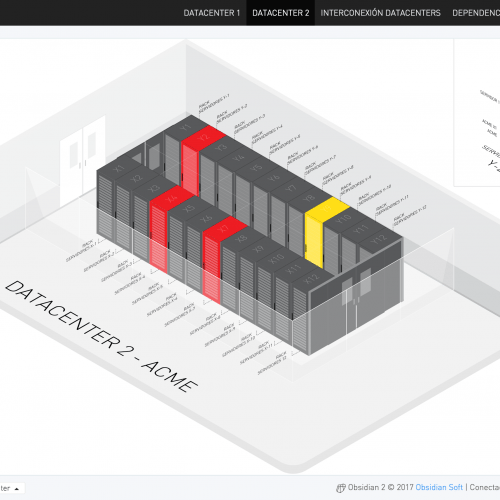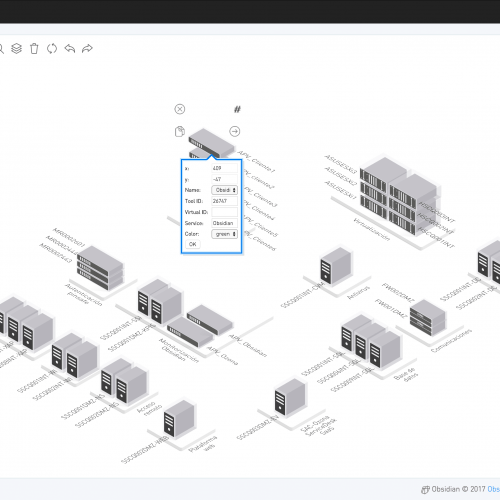Mapas jerárquicos
Una vez que se ha realizado el modelado de los servicios, una de las vistas más interesantes es la que representa las dependencias entre los diferentes servicios mediante un mapa jerárquico.
Un mapa jerárquico de Obsidian permite visualizar el estado de cada uno de los servicios -color verde, amarillo o rojo- asociado a cada uno de los iconos del mapa, siendo posible seleccionar cualquiera de los siguiente criterios:
- Valor de disponibilidad de los servicios
- Valor de capacidad de los servicios
- Valor de calidad de la atención en el service desk de los servicios
- Valor de nivel de servicio de los servicios
- Peor valor de los anteriores
- Peor valor de las sondas y alertas asociadas a cualquier CI del servicio
El mismo mapa jerárquico con diferentes criterios puede ser utilizado en varios dashboards. Por ejemplo, con el valor de la peor sonda en un dashboard técnico -orientado a identificar en qué servicios hay incidencias pendientes de resolver- y con el valor de nivel de servicio en un dashboard para la dirección.
Un mapa jerárquico permite además de representar las relaciones causa-efecto entre los servicios. Si una indisponibilidad en un servicio afecta a otro servicio, la línea que los une también se destacará en amarillo o en rojo.
Todos los mapas isométricos se pueden editar desde los propios dashboards accediendo al nuevo editor de mapas isométricos mediante una combinación de teclas.
Este editor permite:
- Representar cada uno de los servicios en un número configurable de capas
- Representar las dependencias entre los servicios mediante flechas
- Exportar a un formato de imagen vectorial SVG convirtiendo las flechas en líneas isométricas
- Automatizar la integración del diagrama resultante en los dashboards de Obsidian
Mapas de infraestructura
El editor de mapas isométricos de Obsidian cuenta también con un modo específico para representar mapas de infraestructura.
A partir del modelado utilizado para agregar valores a nivel de servicio, es posible asociar a a los elementos de un mapa isométrico cualquier nodo intermedio del modelado y así representar visualmente el estado de servidores, clusters, aplicaciones, etc.
Al igual que con los servicios, es posible representar, para cada elemento del mapa, el color correspondiente a:
- Valor de disponibilidad
- Valor de capacidad
- Peor valor de los anteriores
- Peor valor de las sondas y alertas asociadas a cualquier CI del servicio
Los mapas de infraestructura también se pueden editar desde los propios dashboards accediendo al editor de mapas isométricos mediante una combinación de teclas.